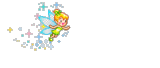Ada berbagai macam jenis widget Follow Me yang sering kita lihat tentunya, mulai dari widget Follow Me animasi sampai yang statis (diam). Dan penempatan widget ini pun bisa dimana saja, bisa di sidebar dan ada juga widget Follow Me yang melayang (floating) bebas ditempatkan di area mana saja. Kali ini saya mau share cara pasang widget follow me twitter melayang aja deh seperti yang ada di blog ini. Sekalian saya kasih 2 tipe sekaligus, yang dengan animasi sama yang statis (diam) alias non animasi..
Widget Follow Me Twitter Melayang dengan Animasi :1.Login ke dashboard blogger anda.
2.Pilih
Rancangan >
Elemen Laman >
Add gadget (HTML/JavaScript).
3.Copy script dibawah ini dan paste pada gadget.
<a style="display:scroll;position:fixed;bottom:1px;left:1px;" href="http://twitter.com/rizkyy_10" target="_blank"><object type="application/x-shockwave-flash" data="http://www.buzzbuttons.com/BUTTON8/twitbutton.swf" width="159" height="159"><param name="movie" value="http://www.buzzbuttons.com/BUTTON8/twitbutton.swf" /><param name="allowscriptaccess" value="always" /><param name="menu" value="false" /><param name="wmode" value="transparent" /><param name="flashvars" value="username=http://twitter.com/rizkyy_10" /></object></a>
4.Ganti username Twitter
http://twitter.com/rizkyy_10 dengan akun twitter anda.
5.Save / Simpan.
Widget Follow Me Twitter Non Animasi (statis) :1.Login ke dashboard blogger anda.
2.Pilih
Rancangan >
Elemen Laman >
Add gadget (HTML/JavaScript).
3.Copy script dibawah ini dan paste pada gadget.
<a style="display:scroll;position:fixed;bottom:1px;left:1px;" href="http://twitter.com/rizkyy_10" target="_blank"><img src="http://www.twitterbuttons.org/images/twitter-9a.png" width="150" height="124" border="0" /></a>
4.Ganti username Twitter
http://twitter.com/rizkyy_10 dengan akun twitter anda.
5.Save / Simpan.
Nah untuk widget follow me twitter yang kedua, sobat dapat menggonta-ganti gambar buttonnya dengan koleksi gambar button follow me yang ada disini
http://www.twitterbuttons.org/index.html. Caranya tinggal ganti URL button yang saya tandai dengan warna biru dengan URL button twitter pilihan. Ada puluhan button twitter follow me yang bisa sobat pilih. Contoh gambar-gambarnya yang ada dibawah ini nih :
Selamat mencoba...